Penulis : Dr. Ir. Erry Ricardo Nurzal, M.T., M.P.A.
Blog : https://erry-ricardo.com/2022/03/07/cara-mendesain-slide-presentasi-yang-menarik-dengan-teknik-creative-cutting/#.YiV-HOhByUk

Ketika Anda membuat slide presentasi, maka Anda dapat menggunakan gambar. Namun, ada kalanya penggunaan gambar tersebut membuat Anda kesulitan untuk menemukan posisi untuk penempatan teks agar mudah terbaca.
Karena itu, Anda perlu menghadirkan white space dalam slide presentasi Anda. Penerapan white space menjadikan seluruh ruangan atau bagian slide presentasi tidak dipenuhi oleh elemen yang tidak memberikan makna. Dengan begitu, slide presentasi Anda tidak menjadi penuh dengan gambar.
Agar tidak semua gambar digunakan dalam slide presentasi Anda, maka Anda dapat memotongnya dengan menggunakan shape.
Teknik yang dapat Anda gunakan untuk membuat slide presentasi tersebut dinamakan creative cutting.
Cutting disini berarti memotong. Memotong gambar dengan menggunakan shape untuk mendapatkan hasil yang rapi dan tertata dengan baik. Shape tersebut bisa berbentuk antara lain : rectangle, rectangle-rounded corners, oval, dan isosceles triangle. Dan fitur power point yang Anda gunakan adalah merge shape dan crop.
Bentuk desain slide power point yang dapat dibuat dengan menggunakan teknik creative cutting, misalnya, dapat berbentuk seperti gambar di bawah ini.

Slide tersebut di atas menjelaskan ada 4 faktor pendorong kinerja Universitas Bandar Lampung (UBL), yaitu dosen yang unggul, kurikulum yang berbasis kebutuhan, fasilitas yang memadai, dan kerjasama yang luas.
Untuk membuat slide di atas sangatlah mudah.
Mari kita ikuti langkah-langkah berikut ini.
Langkah # 1 : Siapkan Gambar Yang Relevan
Karena kita ingin membuat 4 point terkait dengan dosen yang dosen yang unggul, kurikulum yang berbasis kebutuhan, fasilitas yang memadai, dan kerjasama yang luas, maka gambar yang digunakan berturut-turut dapat berbentuk seperti di bawah ini.




Anda perlu hati-hati dalam menggunakan gambarnya. Anda dapat mencari gambarnya di Web penyedia gambar yang berkategori creative commons. Artinya gambar yang bisa digunakan secara gratis baik untuk tujuan personal maupun komersial. Jika tidak, maka Anda perlu menggunakan gambar yang Anda miliki sendiri atau Anda membeli lisensi dari gambar yang akan Anda gunakan.
Keempat gambar di atas di-download dari https://pixabay.com/id/. Gambar tersebut dapat digunakan secara gratis dan tidak perlu mencantumkan atribusi.
Langkah # 2 : Masukan Shape
Anda dapat menggunakan shape berbentuk rectangle-rounded corners. Masukan empat shape rectangle-rounded corners ke dalam slide seperti gambar di bawah ini.

Langkah # 3 : Masukan Gambar ke Dalam Shape
Masukan gambar yang relevan ke dalam shape. Gambar wanita berjilbab yang mewakili dosen yang unggul dimasukkan ke dalam shape yang paling kiri pada langkah # 2. Cara memasukkan gambarnya dengan menggunakan fitur merge shape. Letakkan gambar berjilbab di belakang shape yang paling kiri. Kemudian, klik gambar, tekan tombol shift, klik shape, pilih picture format, pilih merge shape, dan pilih intersect. Dan gambarnya akan masuk ke dalam shape. Lakukan cara yang serupa pada 3 gambar dan 3 shape lainnya.
Untuk memperindah tampilan gambar, maka Anda dapat menggunakan shape outline berwarna kuning dengan weight 3 pt.
Dengan menggunakan fitur crop, maka Anda dapat memperkecil gambar untuk mendapatkan fokus yang diinginkan. Caranya adalah klik gambar pertama yang paling kiri, pilih picture format, klik crop, tarik ujung kotak yang berwarna hitam ke dalam sampai Anda mendapatkan bentuk gambar sesuai yang Anda inginkan. Lakukan hal yang sama untuk 3 gambar lainnya. Hasilnya akan terlihat seperti gambar di bawah ini.

Langkah # 4 : Masukan Teks
Tambahkan teks yang sesuai seperti yang telah Anda rancang. Hasilnya akan berbentuk seperti gambar di bawah ini.

Langkah # 5 : Tambahkan Warna Background Slide
Anda dapat menggunakan warna background gelap. Jika Anda menggunakan warna background gelap, maka teks nya menggunakan warna terang. Anda dapat menggunakan teks yang berwarna putih untuk menghasilkan kontras dengan warna background-nya. Hasilnya seperti gambar di bawah ini.

Demikianlah, cara mendesain slide presentasi yang menarik dengan teknik creative cutting.
Dengan teknik ini, maka gambar yang Anda gunakan untuk membuat slide presentasi akan memunculkan white space yang dapat digunakan untuk penempatan teks. Teknik ini sangatlah mudah untuk diterapkan dengan hasil slide presentasi yang Anda buat dapat menjadi semakin menarik.
Cobalah untuk menerapkan teknik ini dalam presentasi Anda selanjutnya agar audiens Anda menjadi lebih tertarik untuk mendengarkan presentasi yang Anda sampaikan.